3 eenvoudigste manieren om zonder wachtwoord verbinding te maken met wifi
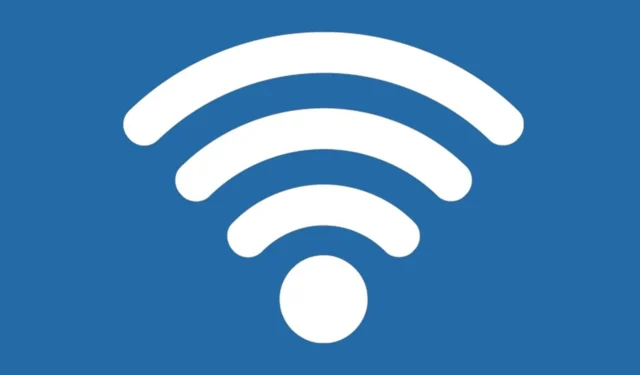
Tegenwoordig zijn de meeste Wi-Fi-netwerken beveiligd met een wachtwoord. Zoals u weet, nemen zelfs publieke extra maatregelen om gegevensoverdrachten te versleutelen . Dus, is er een manier om dat te omzeilen? Vandaag leer je hoe je zonder wachtwoord verbinding kunt maken met wifi.
Het proces lijkt ingewikkeld, maar is snel en ongecompliceerd, mits je de juiste trucs kent. Dus, hier zijn de beste manieren om zonder wachtwoord verbinding te maken met wifi op een laptop en mobiel.
Is het mogelijk om zonder wachtwoord verbinding te maken met wifi?
Kortom, ja, dat is het. Voordat we echter dieper duiken, is dit wat u moet weten:
Toegang krijgen tot iemands wifi-netwerk zonder diens toestemming of naleving van de vermelde algemene voorwaarden, als het gaat om openbare voorwaarden, is onethisch en in strijd met de wet. Zorg er dus voor dat u de onderstaande methoden alleen gebruikt nadat u de goedkeuring van de eigenaar heeft ontvangen.
Hoe dan ook, verbinding maken met wifi zonder wachtwoord vereist over het algemeen toegang tot de router en een apparaat dat al is aangemeld bij het netwerk. Dus, hoe krijg je toegang tot een netwerk als je het wachtwoord niet weet? Hieronder vindt u de drie eenvoudigste methoden die u kunt gebruiken.
U kunt ook leren hoe u het Wi-Fi-wachtwoord kunt vinden op Windows 11 of enkele snelle oplossingen wanneer Wi-Fi niet om een wachtwoord vraagt .
Hoe maak ik verbinding met wifi zonder wachtwoord?
1. Maak verbinding met Wi-Fi zonder wachtwoord met behulp van WPS
1.1. Op een laptop of desktop
- Zoek de WPS-knop op uw router en druk erop.
- Klik op het Wi-Fi- pictogram en kies de naam van uw netwerk.
1.2. Op je mobiele telefoon
- Druk op de WPS-knop op uw router.
- Open Wi-Fi -instellingen en kies Verbinden met WPS.
WPS, of Wi-Fi Protected Setup, is een beveiligingsprotocol dat een eenvoudige verbinding met internet mogelijk maakt. Het bestaat uit het indrukken van een knop op de router om een netwerkverbinding tot stand te brengen die toegankelijk is voor gasten/mensen die geen toegang hebben tot een toegangscode.
Nadat u op de knop hebt gedrukt, krijgt u een minuut de tijd om het handshake-protocol te bevestigen en uw apparaat met het netwerk te verbinden. Dit is een eenmalige procedure en u hoeft deze niet te herhalen, tenzij u de verbinding vergeet.
Het gebruik van WPS is een gebruikelijke manier om verbinding te maken met internet in een privénetwerk, aangezien mensen van buitenaf geen fysieke toegang tot de router hebben. Dit betekent dat het veel veiliger en gemakkelijker is. Hiermee hoeven gebruikers niet langer handmatig de naam en beveiligingssleutel van het netwerk in te voeren.
De methode is echter een beetje verouderd, omdat deze soms het doelwit is van beveiligingsproblemen en kwetsbaarheden.
2. Toegang tot het Wi-Fi-netwerk zonder wachtwoord met een DDP
- Ga naar de app Instellingen op je telefoon.
- Klik op wifi.
- Zoek uw netwerk en tik erop.
- De optie Wi-Fi delen is nu beschikbaar. Er verschijnt een QR-code die anderen kunnen scannen als ze toegang willen tot het netwerk.
DDP (Device Provisioning Protocol), of zoals het ook wel bekend staat als Wi-Fi Easy Connect, wordt als de veiligere optie beschouwd, en daarom nemen de meeste moderne apparaten of oplossingen hun toevlucht. Het zorgt voor een strakkere afsluiting van gegevensoverdracht en eenvoudigere netwerkconnectiviteit, zelfs zonder wachtwoord.
Om deze methode te gebruiken, moet u eerst een configuratieapparaat opgeven. Het maakt verbinding met het netwerk en produceert een QR-code die kan worden gescand om eenvoudig verbinding te maken met dezelfde Wi-Fi zonder het wachtwoord op uw laptop, telefoon of tablet.
Na een succesvolle verbinding verandert het in een configurator. Met andere woorden, u hebt een apparaat nodig dat al op het netwerk is aangesloten.
Merk op dat deze methode werkt op moderne apparaten (bijv. Android 10+). Ouderen kunnen geen toegang delen onder het DDP-protocol. Ze kunnen de QR-code echter gebruiken om verbinding te maken met het netwerk als ze een QR-codescanner-app installeren.
Als u een screenshot van de QR-code maakt, kunt u ook een online decoder gebruiken om het wachtwoord te onthullen. En als u uw beveiligingssleutel in bezit heeft, maar u deze de volgende keer wilt onthouden, kunt u als volgt uw wifi-wachtwoord in Windows snel wijzigen .
3. Krijg toegang tot het netwerk via een QR-code
Sommige routers hebben een QR-code op de achterkant die kan worden gescand als je zonder wachtwoord verbinding wilt maken met wifi. Deze methode werkt echter alleen voor netwerken met fabrieksinstellingen. Bovendien hebben nieuwere apparaten mogelijk een QR-code voor DDP-verbinding in plaats van WPS.
U moet de QR-code lokaliseren en scannen met uw telefoon. U kunt ook op uw Android-apparaat naar het tabblad Wi-Fi in uw app Instellingen gaan en Netwerk toevoegen kiezen , waarna de optie wordt weergegeven om de QR-code te scannen.
Gefeliciteerd! Nu weet je hoe je zonder wachtwoord verbinding kunt maken met wifi. Zoals je hebt gezien, zijn deze methoden vrij eenvoudig.
Voor vragen of om meer manieren te delen om verbinding te maken met een Wi-Fi-netwerk, kunt u hieronder een opmerking plaatsen.



Geef een reactie